
Giáo trình hình thành tool ứng dụng kỹ thuật select query và crosstab query p4
lượt xem 4
download
 Download
Vui lòng tải xuống để xem tài liệu đầy đủ
Download
Vui lòng tải xuống để xem tài liệu đầy đủ
Chú ý phải chọn đúng tên trường của các bảng đã chỉ dẫn) Tiếp theo đóng màn hình thiết kế query - Sử dụng cửa sổ Field List để đưa các trường cần thiết lên vùng Detail của form bao gồm: hoadonID, khacID, ngayban, diachi, email; - Sử dụng đối tượng Subform\Subreport trên thanh công cụ ToolBox để đưa form con lên form mẹ. Sau khi đưa một đối tượng
Bình luận(0) Đăng nhập để gửi bình luận!
Nội dung Text: Giáo trình hình thành tool ứng dụng kỹ thuật select query và crosstab query p4
- h a n g e Vi h a n g e Vi XC XC e e F- F- w w PD PD er er ! ! ® W W Giáo trình Microsoft Access 2000 Copyright Nguyễn Sơn Hải O O N N y y bu bu to to k k lic lic C C w w m m w w w w o o .c .c .d o .d o c u -tr a c k c u -tr a c k - Thiết lập nguồn dữ liệu làm việc cho form mẹ ở thuộc tính Record Source bằng cách nhấn nút … (hình dưới) Nhấn lên đây để tạo nguồn dữ liệu cho form. Một màn hình thiết kế query xuất hiện. Hãy thiết lập query này như sau: (Chú ý phải chọn đúng tên trường của các bảng đã chỉ dẫn) Tiếp theo đóng màn hình thiết kế query - Sử dụng cửa sổ Field List để đưa các trường cần thiết lên vùng Detail của form bao gồm: hoadonID, khacID, ngayban, diachi, email; - Sử dụng đối tượng Subform\Subreport trên thanh công cụ ToolBox để đưa form con lên form mẹ. Sau khi đưa một đối tượng Subform\Subreport lên form, một hộp thoại xuất hiện; Trang 84
- h a n g e Vi h a n g e Vi XC XC e e F- F- w w PD PD er er ! ! ® W W Giáo trình Microsoft Access 2000 Copyright Nguyễn Sơn Hải O O N N y y bu bu to to k k lic lic C C w w m m w w w w o o .c .c .d o .d o c u -tr a c k c u -tr a c k Hãy chọn tên form con cần đưa lên ở danh sách Use an existing form. Chọn xong nhấn Finish. (Có thể đưa form con lên form mẹ bằng cách dùng chuột gắp tên form con thả lên form mẹ) - Ghi lại form với một tên gọi (ví dụ: frmLapHoadon) và đóng lại, kết thúc yêu cầu cơ bản bài toán, thu được kết quả như sau: Trang 85
- h a n g e Vi h a n g e Vi XC XC e e F- F- w w PD PD er er ! ! ® W W Giáo trình Microsoft Access 2000 Copyright Nguyễn Sơn Hải O O N N y y bu bu to to k k lic lic C C w w m m w w w w o o .c .c .d o .d o c u -tr a c k c u -tr a c k Khi sử dụng Form wizard, bạn cũng rất rễ dàng khi tạo form theo yêu cầu trên. Cách làm ở đây là kết hợp giữa form wizard với form Design view. Chúng tôi trình bày thêm cách này để các bạn tham khảo. Bước 1: Tạo form wizard lấy những dữ liệu sau: Bảng HOADONlấy các trường: hoadonID, khachID, ngayban; Bảng KHACH lấy các trường: diachi, email; Bảng HANGBAN lấy các trường: hangID, soluong; Bảng HANG lấy các trường: donvi, dongia. Sau bước này Access sẽ tạo được form theo yêu cầu có dạng: Form này gần đáp ứng yêu cầu đầu bài (chỉ thiếu cột Thanhtien trong form con). Bước 2: Sửa form con để đáp ứng bài toán: - Mở form con ở chế độ Design View (thông thường tên form con này Access sẽ đặt hangban subform); - Thêm một Textbox lên vùng Detail của form con và thiết lập thuộc tính Control Source cho text box này như sau (= [dongia]*[soluong]): Trang 86
- h a n g e Vi h a n g e Vi XC XC e e F- F- w w PD PD er er ! ! ® W W Giáo trình Microsoft Access 2000 Copyright Nguyễn Sơn Hải O O N N y y bu bu to to k k lic lic C C w w m m w w w w o o .c .c .d o .d o c u -tr a c k c u -tr a c k - Đóng và ghi lại tất cả. Bạn đã tạo được form như yêu cầu. Sử dụng Sub-form trong form lọc dữ liệu Bài toán: Thiết kế form lọc ra danh sách cán bộ một phòng ban nào đó như sau: 2 1 Với yêu cầu này, phải tạo một form con cho phép hiển thị các thông tin về danh sách cán bộ cần in ra (1); Phải tạo một form mẹ cho phép nhập các tham số cần lọc (2); Phải thiết lập tham số cho form con sao cho mỗi khi chọn một phòng ban trên form mẹ, danh sách cán bộ ở phòng ban đó sẽ tự động hiển thị ra form con. Cách làm như sau (yêu cầu thực hiện theo đúng thứ tự công việc các bước): Trang 87
- h a n g e Vi h a n g e Vi XC XC e e F- F- w w PD PD er er ! ! ® W W Giáo trình Microsoft Access 2000 Copyright Nguyễn Sơn Hải O O N N y y bu bu to to k k lic lic C C w w m m w w w w o o .c .c .d o .d o c u -tr a c k c u -tr a c k Bước 1: Tạo form con - Tạo mới mới form ở chế độ Design View; - Vì form con sẽ hiển thị dữ liệu dạng bảng nên phải thiết lập thuộc tính Default View cho form con là Datasheet; - Thiết lập nguồn dữ liệu làm việc cho form con ở tuộc tính Record Source bằng cách nhấn nút … (hình dưới) Nhấn lên đây để tạo nguồn dữ liệu cho form. Một màn hình thiết kế query xuất hiện. Hãy thiết lập query này như sau: Gõ tham số cho form con tại trường phongbanID (Chú ý phải chọn đúng tên trường của các bảng đã chỉ dẫn) Tiếp theo đóng màn hình thiết kế query - Sử dụng cửa sổ Field List để đưa các trường cần thiết lên vùng Detail của form bao gồm: hoten, gioitinh, ngaysinh, tenchucvu; - Ghi lại form với một tên gọi (ví dụ: frmDscb_subform) và đóng lại, chuẩn bị tạo form mẹ. Trang 88
- h a n g e Vi h a n g e Vi XC XC e e F- F- w w PD PD er er ! ! ® W W Giáo trình Microsoft Access 2000 Copyright Nguyễn Sơn Hải O O N N y y bu bu to to k k lic lic C C w w m m w w w w o o .c .c .d o .d o c u -tr a c k c u -tr a c k Bước 2: Tạo form mẹ - Tạo mới mới form ở chế độ Design View; - Tạo hộp Combo box chứa danh sách các phòng ban có thể chọn trên form mẹ bằng cách: Dùng chuột kéo đối tượng Combobox từ thanh công cụ ToolBox thả lên form mẹ, hộp thoại sau xuất hiện: Hãy chọn mục I want the combo box look up the value in a table or query. Nhấn Next để tiếp tục, hộp thoại sau xuất hiện: Trang 89
- h a n g e Vi h a n g e Vi XC XC e e F- F- w w PD PD er er ! ! ® W W Giáo trình Microsoft Access 2000 Copyright Nguyễn Sơn Hải O O N N y y bu bu to to k k lic lic C C w w m m w w w w o o .c .c .d o .d o c u -tr a c k c u -tr a c k Chọn bảng từ danh sách Table\Queries – nơi có chứa danh sách phòng ban cần đưa vào hộp chọn Combobox. Chọn PHONGBAN, nhấn Next, hộp thoại tiếp theo xuất hiện: Chọn các trường sẽ hiển thị giá trị lên Combo box từ danh sách Available Fields: Selected Fields: (chọn 2 trường phongbanID và Tenpban). Nhấn Next để tiếp tục: Trang 90
- h a n g e Vi h a n g e Vi XC XC e e F- F- w w PD PD er er ! ! ® W W Giáo trình Microsoft Access 2000 Copyright Nguyễn Sơn Hải O O N N y y bu bu to to k k lic lic C C w w m m w w w w o o .c .c .d o .d o c u -tr a c k c u -tr a c k Nên chọn mục Hide key column (recommended) để ẩn đi khoá làm cho danh sách thả xuống hộp thả gọn gàng hơn. Cuối cùng nhấn Finish để kết thúc việc tạo Combo box. Thiết lập thuộc tính Name cho Combo box trùng tên với tham số đã thiết lập ở form con là cboPhongban. - Sử dụng đối tượng Subform\Subreport trên thanh công cụ ToolBox để đưa form con lên form mẹ. Sau khi đưa một đối tượng Subform\Subreport lên form, một hộp thoại xuất hiện; Trang 91
- h a n g e Vi h a n g e Vi XC XC e e F- F- w w PD PD er er ! ! ® W W Giáo trình Microsoft Access 2000 Copyright Nguyễn Sơn Hải O O N N y y bu bu to to k k lic lic C C w w m m w w w w o o .c .c .d o .d o c u -tr a c k c u -tr a c k Hãy chọn tên form con cần đưa lên ở danh sách Use an existing form. Chọn xong nhấn Finish. - Ghi lại form với một tên gọi (ví dụ: frmTracuuDanhSachCanBo) và đóng lại, kết thúc yêu cầu cơ bản bài toán. Chú ý 1. Giá trị thuộc tính Name của hộp Combobox trên form mẹ phải trùng với tham số đã đặt ở form con. Nếu chưa trùng nhau phải sửa lại cho khớp: hoặc sửa Name của Combo cho khớp với tham số form con hoặc thao tác ngược lại mở form con sửa tham số cho khớp Name của ô Combobox. Trang 92
- h a n g e Vi h a n g e Vi XC XC e e F- F- w w PD PD er er ! ! ® W W Giáo trình Microsoft Access 2000 Copyright Nguyễn Sơn Hải O O N N y y bu bu to to k k lic lic C C w w m m w w w w o o .c .c .d o .d o c u -tr a c k c u -tr a c k Bài tập Cơ sở Quản lý lương cán bộ Bài số 1: Tạo form cho phép xem danh sách cán bộ từng phòng ban như sau: Mỗ i khi chọn một phòng ban từ hộp thả danh sách cán bộ phòng ban đó được hiển thị lên Subform. Bài số 2: Tạo form cho phép tìm kiếm cán bộ theo tên như sau: Trang 93

CÓ THỂ BẠN MUỐN DOWNLOAD
-

Giáo trình hình thành tool ứng dụng arrow tool để tạo14 chuyển động trong scene
 59 p |
59 p |  107
|
107
|  21
21
-

Giáo trình hình thành tool ứng dụng kỹ thuật extrusion trong drafting
 44 p |
44 p |  116
|
116
|  19
19
-

Giáo trình hình thành tool ứng dụng kỹ thuật select query và crosstab query p1
 10 p |
10 p |  76
|
76
|  5
5
-

Giáo trình hình thành tool ứng dụng kỹ thuật select query và crosstab query p5
 10 p |
10 p |  60
|
60
|  4
4
-

Giáo trình hình thành tool ứng dụng kỹ thuật select query và crosstab query p3
 10 p |
10 p |  50
|
50
|  4
4
-

Giáo trình hình thành tool ứng dụng kỹ thuật select query và crosstab query p2
 10 p |
10 p |  61
|
61
|  4
4
-

Giáo trình hình thành tool ứng dụng arrow tool để tạo chuyển động trong scene p6
 9 p |
9 p |  56
|
56
|  4
4
-

Giáo trình hình thành tool ứng dụng arrow tool để tạo chuyển động trong scene p5
 10 p |
10 p |  57
|
57
|  4
4
-

Giáo trình hình thành tool ứng dụng arrow tool để tạo chuyển động trong scene p2
 10 p |
10 p |  58
|
58
|  4
4
-

Giáo trình hình thành tool ứng dụng nguyên lý các thuộc tính cho ảnh với định dạng BNG p2
 10 p |
10 p |  58
|
58
|  4
4
-

Giáo trình hình thành tool ứng dụng điều chế các thuộc tính cho ảnh với định dạng BNG p4
 10 p |
10 p |  70
|
70
|  3
3
-

Giáo trình hình thành tool ứng dụng điều chế các thuộc tính cho ảnh với định dạng BNG p2
 10 p |
10 p |  57
|
57
|  3
3
-
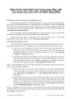
Giáo trình hình thành tool ứng dụng điều chế các thuộc tính cho ảnh với định dạng BNG p1
 10 p |
10 p |  51
|
51
|  3
3
-

Giáo trình hình thành tool ứng dụng nguyên lý các thuộc tính cho ảnh với định dạng BNG p6
 5 p |
5 p |  69
|
69
|  3
3
-

Giáo trình hình thành tool ứng dụng nguyên lý các thuộc tính cho ảnh với định dạng BNG p5
 10 p |
10 p |  62
|
62
|  3
3
-

Giáo trình hình thành tool ứng dụng nguyên lý các thuộc tính cho ảnh với định dạng BNG p4
 10 p |
10 p |  71
|
71
|  3
3
-

Giáo trình hình thành tool ứng dụng nguyên lý các thuộc tính cho ảnh với định dạng BNG p3
 10 p |
10 p |  55
|
55
|  3
3
-

Giáo trình hình thành tool ứng dụng nguyên lý các thuộc tính cho ảnh với định dạng BNG p1
 10 p |
10 p |  76
|
76
|  3
3
Chịu trách nhiệm nội dung:
Nguyễn Công Hà - Giám đốc Công ty TNHH TÀI LIỆU TRỰC TUYẾN VI NA
LIÊN HỆ
Địa chỉ: P402, 54A Nơ Trang Long, Phường 14, Q.Bình Thạnh, TP.HCM
Hotline: 093 303 0098
Email: support@tailieu.vn








